როგორ დავაფიქსიროთ iOS მოწყობილობა ჩარჩენილი "Hello" ეკრანზე
iPad, ზოგადად, ერთ-ერთი ყველაზე გამძლე და ხარვეზების გარეშე ტაბლეტია ბაზარზე, მაგრამ, როგორც ნებისმიერ კომპიუტერს, მასაც შეიძლება ჰქონდეს პრობლემები. და ყველა მათგანიდან ყველაზე საშინელია აქტივაციის ან "Hello" ეკრანზე გაჭედვა, განსაკუთრებით თუ ახლახან განაახლეთ უახლესი ვერსია. iOS ოპერაციული სისტემა ან iPad-ის გადატვირთვა "ქარხნული ნაგულისხმევი" პარამეტრებზე. კარგი ამბავი ის არის, რომ თქვენ უნდა შეძლოთ თქვენი iPad-ის ამოქმედება. სამწუხაროდ, ცუდი ამბავი ის არის, რომ შესაძლოა დაგჭირდეთ iPad-ის აღდგენა უახლესი სარეზერვოდან.
iPad გაყინულია დაყენების, განახლების ან გააქტიურების პროცესში
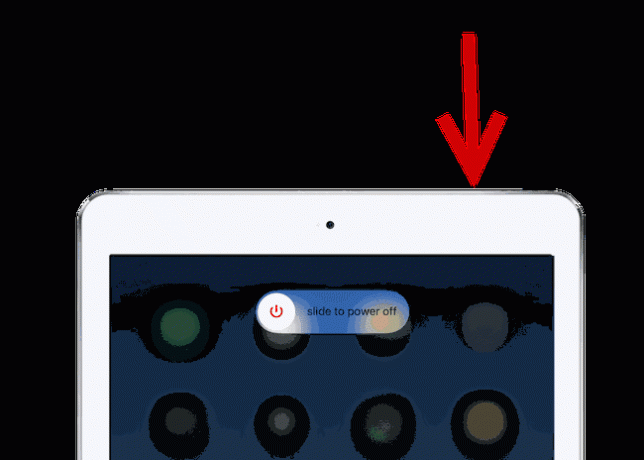
ბევრი ადამიანი ვერ აცნობიერებს, რომ უბრალოდ უბიძგებს ძილის/გაღვიძების ღილაკი iPad-ის ზედა ნაწილში ფაქტობრივად არ გამორთავს მოწყობილობას, რაც მნიშვნელოვანი პირველი ნაბიჯია პრობლემების აღმოფხვრაში. თუ თქვენ ხართ "Hello" ეკრანზე ან "Slide to Upgrade" ეკრანზე, შეიძლება პრობლემები შეგექმნათ ნორმალური გადატვირთვისას. მძიმე გადატვირთვა არის ის, როდესაც თქვენ ეუბნებით iPad-ს, რომ დაუყონებლივ დაიხუროს ყოველგვარი დადასტურების გარეშე.
- Პირველი, დააჭირეთ და გააჩერეთ The ძილის/გაღვიძების ღილაკი.
- თუ შეკითხვა გადაიტანეთ გამორთვაზე გამოჩნდება ეკრანზე, გათავისუფლება The ძილის/გაღვიძების ღილაკიn და მიჰყევით ეკრანზე მითითებებს. ეს არის ნორმალური გადატვირთვა.
- Თუ შენ არ იხილეთ გადაიტანეთ გამორთვაზე რამდენიმე წამის შემდეგ, უბრალოდ გააგრძელეთ დაჭერა ძილის/გაღვიძების ღილაკი ქვემოთ. დაახლოებით ნახევარი წუთის შემდეგ iPad ავტომატურად გამოირთვება. Ეს არის მძიმე გადატვირთვა. ერთადერთი განსხვავება რბილ გადატვირთვასა და მყარ გადატვირთვას შორის არის ის, რომ თქვენ არ მოგთხოვეს მოწყობილობის გამორთვის დადასტურება. მყარი გადატვირთვა არის უპრობლემოდ დაყენებული ისეთ შემთხვევებში, როდესაც iPad-მა შეიძლება ვერ მოგთხოვოთ დადასტურება, მაგალითად, გაყინვა აქტივაციის პერიოდში ან განახლების დროს.
- iPad-ის გამორთვის შემდეგ, დაელოდეთ დაახლოებით ათი წამი და შემდეგ დააჭირეთ ღილაკს ძილის/გაღვიძების ღილაკი და iPad ისევ ჩაირთვება. შეგიძლიათ აწიოთ თითი, როცა Apple-ის ლოგო გამოჩნდება ეკრანზე.
იმედია, მოწყობილობის უბრალოდ გადატვირთვა მოაგვარებს პრობლემას. თუ ჯერ კიდევ გაქვთ პრობლემები, შეგიძლიათ სცადოთ ამ ნაბიჯების გამეორება, მაგრამ იმის ნაცვლად, რომ დაუყოვნებლივ ჩართოთ iPad, შეგიძლიათ შეაერთოთ იგი კედელში ან კომპიუტერში დაახლოებით ერთი საათის განმავლობაში, რათა დატენოთ. ეს აღმოფხვრის ყველა გამოწვეულ პრობლემას iPad არის დაბალი სიმძლავრე.
მოწყობილობის გადატვირთვა iTunes-ის საშუალებით

მიუხედავად იმისა, რომ iPad-ის გადატვირთვას შორეულ სურათს არ დავარქმევ, პრობლემა, როდესაც iPad არ აცილებს „Hello“-ს ან დაყენების ეკრანს, ხშირად მოითხოვს მოწყობილობის გადატვირთვას ქარხნულ პარამეტრებზე. სამწუხაროდ, სწორედ აქ შეიძლება წარმოიშვას ყველაზე დიდი პრობლემა. თქვენ შეგიძლიათ აღადგინოთ თქვენი iPad მხოლოდ iTunes-ის საშუალებით, თუ გაქვთ იპოვე ჩემი iPad გამორთულია და ვერ გამორთავთ Find My iPad-ს, თუ ვერ შეხვალთ თქვენს iPad-ში. თუ არ ხართ დარწმუნებული, ჩართული გაქვთ თუ არა? iPad-ის აღდგენის მცდელობისას თქვენ მიიღებთ შეტყობინებას iTunes-ში.
თუ გაქვთ Find My iPad ჩართული შეგიძლიათ სცადოთ მოწყობილობის აღდგენა დისტანციურად icloud.com-ის საშუალებით.
თუ გაქვთ Find My iPad გამორთული, თქვენ უნდა შეძლოთ მოწყობილობის აღდგენა iTunes-ის საშუალებით.
- პირველ რიგში, დარწმუნდით, რომ თქვენი კომპიუტერი ჩართულია და iTunes ღიაა. ჩამოტვირთეთ iTunes-ის უახლესი ვერსია.
- შეაერთეთ თქვენი iPad თქვენს კომპიუტერში Lightning კონექტორის გამოყენებით, რომელიც მოჰყვა iPad-ს.
- ჩვეულებრივ, iTunes ამოიცნობს თქვენს iPad-ს. თუ თქვენ არასოდეს შეგიერთებიათ ის, თქვენ მოგეთხოვებათ დაადასტუროთ, რომ გსურთ Ნდობა ამ კომპიუტერს. მას შემდეგ რაც კომპიუტერს ენდობით, შეგიძლიათ დააწკაპუნოთ მასზე iPad ღილაკი ეკრანის ზედა მარცხენა მხარეს მუსიკის, ვიდეოს და კომპიუტერის ღილაკების გვერდით. ეს გადაგიყვანთ ეკრანზე a iPad-ის აღდგენა პარამეტრები. თუმცა, იმის გამო, რომ iPad გაყინულია აქტივაციის ეკრანზე, კომპიუტერი ყოველთვის არ ცნობს მას.
- თუ კომპიუტერი არ ცნობს iPad-ს, ხანგრძლივად დააჭირეთ ორივე The ძილის/გაღვიძების ღილაკი iPad-ის თავზე და Სახლის ღილაკი iPad-ის ეკრანის ქვემოთ. ამ ორივე ღილაკის რამდენიმე წამის განმავლობაში დაჭერის შემდეგ, iTunes უნდა მოგთხოვოთ აღადგინოთ თქვენი მოწყობილობა.
iPad-ის აღდგენის შემდეგ, შეგიძლიათ დააყენოთ ის ნორმალურად, როგორც ეს გააკეთეთ iPad-ის პირველად მიღებისას. თუ თქვენ გაქვთ სარეზერვო ასლი შენახული iCloud-ზე, მოგეკითხებათ, გსურთ თუ არა აღდგენა iCloud-ის სარეზერვო ასლიდან პროცესის განმავლობაში.
სცადეთ iPad-ის აღდგენის რეჟიმში გადაყვანა
თუ ჯერ კიდევ გაქვთ პრობლემები თქვენს iPad-თან, შეიძლება დაგჭირდეთ iPad-ის ჩასმა აღდგენის რეჟიმი. ეს არის რეჟიმი, რომელიც გამოტოვებს გარკვეულ დაცვას და არ გთავაზობს პირველ რიგში iPad-ის სარეზერვო ასლის შექმნას, მაგრამ ის დაგეხმარებათ დაუბრუნდეთ ქარხნულ ნაგულისხმევ რეჟიმს.
